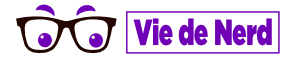Tech
Comment passer Snapchat en mode sombre ?

Si vous êtes du genre à passer des nuits entières sur Snapchat, vous en avez peut-être assez de vous cramer les yeux au beau milieu de l’obscurité a cause d’une trop forte luminosité. Alors à l’instar de certaines autres applications comme Instagram, Twitter ou encore Facebook, vous avez la possibilité de basculer Snapchat en mode sombre pour un meilleur confort et surtout la bonne santé de vos pupilles.
Par contre, est-ce que vous savez comment mettre Snapchat en mode sombre ? Non ? Pas de panique ! Nous on sait et va justement vous expliquer comment procéder. Vous allez voir, c’est simple comme bonjour.
Snapchat : c’est quoi le mode sombre ?
Que ce soit sur Snapchat ou une autre application, le mode sombre est une fonctionnalité qui permet de baisser la luminosité en appliquant une couleur sombre, comme du noire ou du bleue marine, en arrière-plan. Ce qui est finalement l’exact opposé au mode classique ou c’est généralement du blanc qu’on a en fond.
Si ça peut dérouter de prime abord, le mode sombre présente de nombreux avantages lorsqu’on l’utilise dans l’obscurité. En plus d’être nettement plus agréable pour les yeux, ça permet de prévenir de nombreux symptômes comme la fatigue, des maux de tête ou même l’insomnie. Vous n’avez qu’a essayer le mode sombre de n’importe quelle application durant une bonne semaine et vous verrez tout de suite une amélioration sur de nombreux points.
Comment mettre Snapchat en mode sombre sur Android ?
Nativement, l’application Snapchat sur Android ne permet pas de basculer en mode sombre. Pour autant, vous avez toujours la possibilité de l’activer en contournant le problème. En fait, il suffit simplement de paramétrer votre téléphone Android pour que toutes les applications passent en mode sombre. Malin non ?
Voici comment procéder :
Allez dans les “Paramètres” de votre téléphone Android
Une fois dans les paramètres de votre téléphone, sélectionnez l’option « Ecran » et vous n’aurez plus qu’à cliquer sur l’option « Sombre » pour activer la fonctionnalité. Je vous avais dis que c’était simple.


Normalement, à ce stade, Snapchat profite également du mode sombre. Mais ce n’est pas forcément le cas. Si ça ne fonctionne toujours pas, il va falloir faire d’autres manipulations
Passez en mode développeur
Sur un téléphone Android, le mode développeur permet de débloquer de nombreuses options qui sont normalement cachés. Pour activer ce mode, ce n’est pas très compliqué :
- Allez dans les paramètres
- Allez dans paramètres système
- Allez dans “A propos du téléphone”
- Tapotez 7 fois sur “Numéro de build” ou « Numéro de version »
- Un petit message devrait apparaitre pour vous indiquer que vous venez de passer en mode développeur
Forcer le mode sombre sur votre téléphone
Une fois que vous êtes en mode développeur, retourner dans les paramètres et aller dans les options pour développeurs. Selon le modèle de votre téléphone, le nom peut changer.
Une fois que vous y êtes, trouver l’option « Forcer le mode sombre » et activez là.
Une fois que c’est fait, allez sur Snapchat pour vérifier que ça fonctionne. Ou non…
Et si ça ne fonctionne toujours pas ?
Malheureusement, selon votre téléphone et surtout la surcouche que vous possédez, il se peut que ça ne fonctionne toujours pas. Dans ce cas là, il n’y a pas vraiment de solution hormis télécharger une vieille version de Snapchat. Une solution qu’on ne vous recommande pas pour des questions de sécurité. La seule chose à faire est de prendre son mal en patience et d’attendre que la team Snapchat propose l’option comme sur la version IOS.
Comment passer Snapchat en mode sombre sur IOS ?
Sur IOS passer Snapchat en mode sombre est nettement plus simple. vérifiez par vous même :
Allez dans les “Paramètres”
Allez sur l’application Snapchat de votre iPhone (ou IPad) et touchez l’avatar qui devrait être en haut à gauche de votre écran. Une fois sur votre profil, vous n’avez qu’a cliquer sur le bouton paramètre.
Activez le mode sombre
Une fois que vous êtes dans les paramètres de l’application, clique sur le bouton « Apparence« . Ensuite, vous n’avez plus qu’à sélectionner « Toujours sombre » et le tour est joué.
Et oui, sur IOS, c’est incroyablement plus simple. Vous ne trouvez pas ?
Lifestyle
Comment installer IOS 17 sur votre iPhone ?
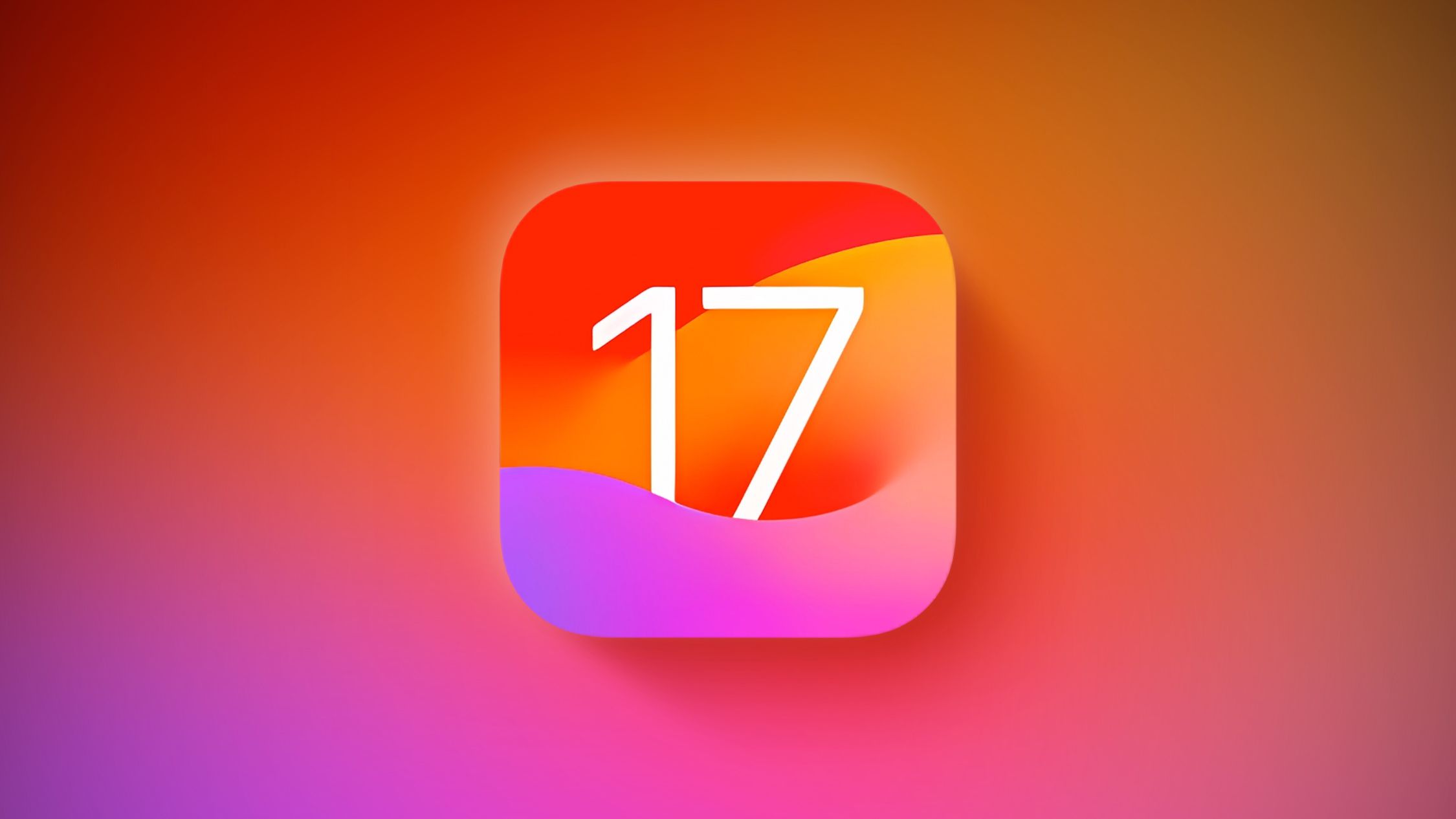
Le nouvelle OS d’Apple embarque des fonctionnalités intéressantes, comme que les étiquettes de contact, le partage AirTag et le mode veille. Et vous savez quoi ? IOS 17 est enfin disponible. Voyons-voir ce qu’il faut faire pour l’installer.
On y est enfin ! Apple vient de mettre à disposition iOS 17 pour le monde entier. Bien qu’il soit possible de télécharger les bêtas publiques et pour développeurs d’iOS 17 depuis un certain temps, vous pouvez désormais télécharger et installer cette dernière version du nouveau système d’exploitation mobile d’Apple, qui est stable et prêt à l’emploi. De quoi être si vous vous apprêtez à partir avec une vacances par exemple.
Mais tout d’abord, un rappel important : lorsque vous jouez avec votre système d’exploitation, il n’est jamais inutile de sauvegarder d’abord les données de votre appareil . Juste au cas où hein !
Quels sont les nouvelles fonctionnalités d’IOS 17 ?
Le nouvel iOS offre un large éventail de nouvelles fonctionnalités intéressantes. Il s’agit notamment de nouvelles fonctions de sécurité, du partage AirTag, d’un nouveau mode veille, de meilleures cartes de contact, d’une amélioration de l’autocorrection et de la transcription vocale, ainsi que de la messagerie vocale en direct. Sans oublier les mises à jour des autocollants et d’AirDrop, les mises à jour du clavier et la possibilité de dire simplement « Siri » sans le « Hey ! » supplémentaire. Révolutionnaire n’est ce pas ? Vous avezle droit de dire non hein !

Quels sont les appareils compatibles avec IOS 17 ?
Si vous avez un iPhone à la maison, je suis sur que vous aimeriez savoir s’il est compatible ou non avec IOS 17. Voici donc la liste des différents appareils qui fonctionnent :
iPhone 15, iPhone 15 Plus, iPhone 15 Pro, iPhone 15 Pro Max
iPhone 14, iPhone 14 Plus, iPhone 14 Pro, iPhone 14 Pro Max
iPhone 13, iPhone 13 Mini, iPhone 13 Pro, iPhone 13 Pro Max
iPhone 12, iPhone 12 Mini, iPhone 12 Pro, iPhone 12 Pro Max
iPhone 11, iPhone 11 Pro, iPhone 11 Pro Max
iPhone XS, iPhone XS Max, iPhone XR
iPhone SE (deuxième génération ou plus récent)
Malheureusement, IOS17 n’est pas disponible pour l’iPhone X, l’iPhone 8, l’iPhone 8 Plus ou les téléphones antérieurs.
A lire aussi : A partir de combien de pourcentage doit-on changer la batterie de son iPhone ?
Comment installer IOS 17
Vous allez voir, c’est d’une très grande simplicité pour mettre à jour votre iPhone vers iOS 17.
- Allez dans Réglages > Général > Mise à jour du logiciel.
- Si vous ne voyez pas immédiatement l’avis de mise à jour, attendez une minute ou deux pour voir s’il apparaît. Si ce n’est pas le cas, vous pouvez faire autre chose pendant un moment et revenir ensuite.
- Il est possible que vous voyiez un message vous demandant si vous souhaitez effectuer la mise à jour en bas de l’écran ; si c’est le cas, sélectionnez-le d’abord. Dans tous les cas, lorsque vous verrez Installer maintenant ou Télécharger et installer, appuyez sur cette option et suivez les instructions. (Vous aurez également la possibilité de télécharger ce soir au cas où vous auriez besoin de votre téléphone et préféreriez qu’il soit mis à jour pendant que vous dormez).
- Vous devrez probablement saisir votre code d’accès et accepter la longue liste de conditions habituelle.

Une fois l’installation terminée, vous recevrez des suggestions pour configurer votre téléphone afin de profiter des nouvelles fonctionnalités.
Tech
QUEL INTÉRÊT D’UTILISER UNE CHAISE GAMING LORS DE SES SESSIONS DE JEU OU AU QUOTIDIEN ?

Une bonne manière de passer de très bons moments de gaming consiste à avoir une configuration de jeux au top. Un élément crucial souvent négligé est la chaise gaming. Loin d’être un simple fauteuil, ce meuble offre de nombreux avantages. Découvrez ici en quoi il peut vous être utile.
Bon pour la santé
Rester assis pendant de longues heures, collé à l’écran peut entraîner plusieurs problèmes de santé. En effet, vous vous exposez à des maux de dos, une mauvaise posture et d’autres problèmes musculosquelettiques. La beauté d’une chaise gaming réside dans sa capacité à contrer ces effets.
De conception ergonomique, ces chaises favorisent une bonne posture en fournissant un soutien lombaire essentiel et en maintenant la courbe en S naturelle de votre colonne vertébrale. Cela atténue l’inconfort du dos et prévient le risque de développer des maladies chroniques associées à une mauvaise posture.
De plus, de nombreuses chaises de jeu sont dotées de fonctionnalités comme des appuie-têtes, des accoudoirs réglables, des repose-pieds et même des fonctions de massage qui ciblent la santé de l’utilisateur. Tous ces éléments contribuent à réduire la tension musculaire et à faciliter une meilleure circulation sanguine. En investissant dans une chaise de jeu, vous contribuez grandement à votre bien-être. Si vous souhaitez en acheter, vous pouvez trouver des modèles performants avec secretlab. Pour en savoir davantage sur ce fabricant, cliquez ici.

Un meilleur confort
Le confort est le point focal de toute expérience de jeu immersive. Les chaises gaming rehaussent cette expérience en incorporant des éléments de conception explicitement destinés à une utilisation de longue durée. Elles sont souvent généreusement rembourrées et drapées de matériaux respirants pour réduire l’accumulation de chaleur.
Beaucoup de chaises viennent également avec des mécanismes et des fonctions d’inclinaison pour un meilleur confort personnel. L’utilisation de ces meubles peut réduire la fatigue physique, permettant aux joueurs de mieux performer pendant des périodes plus longues.
Outre le confort physique, les chaises gaming augmentent également le confort mental des utilisateurs. Le jeu peut être intense, avec des sessions alimentées en adrénaline qui durent souvent des heures. Savoir que votre chaise assure vos arrières peut être rassurant. Elle vous permet de rester concentré sur votre jeu.
L’esthétique
Quoi de mieux pour jouer qu’une configuration spéciale gaming ? Avec des designs élégants, une vaste gamme de styles et de couleurs disponibles, les chaises de jeux sont un ajout remarquable à tout espace de jeu. Beaucoup viennent même dans des thèmes qui correspondent à des jeux populaires ou à des marques d’équipement de jeu. Cela permet d’ajouter une touche personnalisée à votre environnement de distraction.
En somme, la chaise gaming est un bon investissement. En plus de favoriser une parfaite santé, elle améliore votre confort durant vos sessions de jeux et apporte un plus à votre configuration gaming déjà en place.
Cinéma
Top des produits technologiques de luxe le plus chers

Les produits technologiques de luxe sont une catégorie très spécifique de produits, caractérisés par leur grande qualité et leur prix élevé. Le top des produits technologiques de luxe les plus chers est composé des gadgets, appareils et autres technologies qui offrent les meilleures performances et les fonctionnalités les plus avancées.
Par exemple, l’iPhone XS Max d’Apple est l’un des smartphones haut de gamme les plus chers sur le marché avec un prix dépassant largement la barre des 1000 €. Cet appareil propose des fonctionnalités exceptionnelles comme un processeur A12 Bionic à sept nm, une caméra à double objectif 12MP avec stabilisation optique et même Face ID pour déverrouiller l’appareil.
Le Galaxy Fold est un autre produit technologique de luxe très coûteux. Ce smartphone innovant se replie en deux parties pour offrir un design unique et une expérience utilisateur inoubliable. Il comprend également une caméra principale triple 12MP + 16MP + 12MP, une batterie longue durée et Android 9 Pie pour profiter d’une interface personnalisée.
Le MacBook Pro 16 pouces est considérré comme l’ordinateur portable professionnel le plus puissant d’Apple grâce à son processeur Intel Core i9 Octa-Core 2GHz, sa carte graphique AMD Radeon Pro 5500M ainsi que ses 64 Go de RAM DDR4 à 2133 MHz qui permettent aux utilisateurs d’effectuer toutes sortes de tâches sans difficultés. Avec un prix supérieur à 3000 €, ce produit technologique haut-de-gamme figure parmi les plus chers du secteur.
Quelles sont les marques qui proposent les produits technologiques de luxe les plus chers ?
Les produits technologiques de luxe sont ceux qui offrent le plus haut niveau d’innovation et de qualité, à des prix très élevés. Parmi les marques qui proposent les produits technologiques de luxe les plus chers, on peut citer Apple, Samsung et Sony.
Apple est reconnue pour sa gamme d’iPhone qui sont considérés comme l’un des téléphones les plus chers et les plus innovants sur le marché. Les modèles haut de gamme coûtent jusqu’à 1 500 euros et offrent une puissance de processeur impressionnante ainsi qu’une excellente qualité photo et vidéo.
Samsung propose également une gamme complète d’appareils électroniques premium, y compris des smartphones, des tablettes et des montres intelligentes. Les appareils haut de gamme peuvent atteindre un prix pouvant aller jusqu’à 2 000 euros. Ces appareils sont connus pour leurs fonctionnalités avancées telles que la connectivité 5G, l’intelligence artificielle intégrée et la charge rapide sans fil.
Sony est l’une des marques phares en matière de produits technologiques haut de gamme. La société propose une large gamme d’appareils dont certains peuvent atteindre un prix supérieur à 3 000 euros. Ces appareils offrent une qualité audio exceptionnelle grâce à la technologie audio numérique LDAC ainsi qu’une résolution 4K Ultra HD pour une expérience visuelle immersive unique.
Quels sont les avantages et les inconvénients des produits technologiques de luxe les plus chers ?
Les produits tech de luxe les plus chers offrent une qualité supérieure et un niveau de fonctionnalités qui sont bien au-dessus des autres produits du marché. Ils sont généralement construits à partir des meilleurs matériaux et conçus pour durer, ce qui signifie qu’ils peuvent être utilisés pendant de nombreuses années sans problème.
Les principaux avantages des produits technologiques de luxe les plus chers sont leur durabilité, leur qualité et leur performance. Les matériaux utilisés pour construire ces produits sont très robustes et résistants aux chocs. De plus, les composants internes sont généralement faits avec précision et conçus pour offrir une grande fiabilité et une excellente performance. La plupart des produits technologiques haut de gamme incluent également une variété de fonctionnalités supplémentaires telles que la connectivité sans fil ou l’accès à Internet, ainsi que des options supplémentaires comme la possibilité d’ajouter des accessoires ou d’effectuer des mises à jour logicielles.
Cependant, il existe également certains inconvénients liés aux produits technologiques haut de gamme les plus chers. Tout d’abord, ils sont souvent très coûteux par rapport aux autres modèles disponibles sur le marché. Deuxièmement, certains composants internes peuvent être difficiles à trouver en cas de panne ou si vous recherchez des pièces spécifiques pour votre modèle particulier. Enfin, certains appareils haut de gamme peuvent manquer certaines fonctionnalités essentielles qui ne se trouvent pas sur les modèles moins chers mais tout aussi performants.
Quels sont les critères qui influencent le prix des produits technologiques de luxe ?
Les produits technologiques de luxe sont des produits qui offrent un niveau élevé de qualité, d’innovation et de performance. La principale caractéristique qui définit ces produits est leur prix élevé, ce qui implique que plusieurs critères influencent le prix final.
Premièrement, la qualité des matériaux utilisés pour fabriquer les produits technologiques de luxe peut jouer un rôle clé dans l’augmentation du prix. Effectivement, si la qualité des matériaux est supérieure à celle habituellement disponible sur le marché, alors le coût du produit sera plus élevé. Deuxièmement, l’innovation et les technologies avancées intégrées dans les appareils peuvent aussi contribuer à augmenter le prix du produit. En outre, certaines marques sont connues pour être synonymes de qualité et d’exclusivité et peuvent donc exiger des tarifs plus élevés pour leurs produits technologiques haut de gamme. Finalement, une autre raison importante est la rareté des pièces ou composants utilisés pour fabriquer ces appareils ; si certains composants sont difficiles à trouver ou très onéreux à acheter, alors cela aura une incidence directe sur le prix final du produit.
Pour plus d’info Protonfx.com
Qu’est-ce qui rend les produits technologiques de luxe si chers ?
Les produits technologiques de luxe sont très chers car ils sont conçus avec des matériaux, des fonctionnalités et un design haut de gamme. Réellement, les composants qui leur donnent leur qualité supérieure ont un coût plus élevé que ceux utilisés pour les produits classiques. De plus, la fabrication de ces produits est beaucoup plus complexe et prend plus de temps que pour les produits standards, ce qui conduit à une augmentation du prix.
En outre, l’image haut de gamme associée aux produits technologiques de luxe justifie également leurs prix élevés. La marque «de luxe» peut être synonyme d’un certain prestige et d’une qualité exceptionnelle pour certains consommateurs. Ces produits peuvent donc être vus comme une forme d’investissement ou comme un moyen d’accroître son statut social ou professionnel.
Cinéma
Tout savoir sur le développement Full Stack

Le développement Full Stack est une pratique qui consiste à créer des applications web et mobiles de manière complète, couvrant l’ensemble du cycle de développement, depuis le design et la conception jusqu’à la mise en œuvre et le déploiement.
Quels sont les principaux avantages du développement Full Stack?
Le développement Full Stack est une pratique qui consiste à créer des applications web et mobiles de manière complète, couvrant l’ensemble du cycle de développement, depuis le design et la conception jusqu’à la mise en œuvre et le déploiement. Les principaux avantages de ce type de développement sont nombreux.
Tout d’abord, le développement Full Stack permet aux développeurs d’avoir une meilleure compréhension des technologies qu’ils utilisent. Réellement, en ayant une vue d’ensemble sur tous les aspects du projet, ils peuvent mieux comprendre comment les différentes technologies se connectent et interagissent entre elles.
Ensuite, cette approche contribue à accroître l’efficacité et la productivité des équipes de développement. Réellement, en travaillant sur toutes les couches du projet, le temps consacré à chaque étape est réduit car les développeurs ont une meilleure connaissance globale du produit.
De plus, le développeur Full Stack est capable de s’adapter rapidement aux changements technologiques et aux nouveaux outils qui peuvent être ajoutés au cours du processus de développement.
Cela permet non seulement d’accélérer le processus de mise en œuvre des fonctionnalités supplémentaires, mais également d’améliorer considérablement la qualité finale du produit.
Enfin, grâce à sa polyvalence et à sa capacité à gérer plusieurs technologies simultanément, un développeur Full Stack peut facilement intégrer des technologies existantes ou nouvelles pour créer des solutions innovantes qui offrent une meilleure expérience utilisateur.
Pour des articles et conseils spécialement conçus pour hommes, visitez le site suivant : Maiscestunhomme.org
Quels sont les principaux langages de programmation utilisés pour le développement Full Stack?
Les principaux langages de programmation utilisés pour le développement Full Stack sont le HTML, CSS, JavaScript et PHP.
- HTML est un langage de balisage qui permet de structurer et d’organiser le contenu des sites web.
- CSS est un langage qui permet d’améliorer l’apparence des pages web en appliquant différents styles à ces dernières.
- JavaScript est un langage de programmation très populaire qui permet aux développeurs d’ajouter des fonctionnalités interactives aux sites web.
- Enfin, PHP est un langage de script côté serveur qui fournit une puissante plate-forme pour développer des applications Web dynamiques et riches en fonctionnalités.
Qu’est-ce que le développement Back-End et comment peut-on le mettre en œuvre?
Le développement back-end est l’activité informatique qui consiste à développer les parties invisibles d’une application ou d’un site web. Il s’occupe de la programmation côté serveur, du stockage des données et de leur gestion, ainsi que de la communication entre le client et le serveur.
La mise en œuvre du développement back-end comprend généralement la conception et le codage des fonctionnalités pour un système, ainsi que l’utilisation d’API, de frameworks et autres outils pour créer une architecture solide.
Le développeur back-end doit également s’assurer qu’il n’y a pas de vulnérabilités de sécurité dans le code qu’il écrit. Enfin, il doit veiller à ce que l’application soit performante et scalabale.
Quels sont les principaux frameworks utilisés pour le développement Full Stack?
Les principaux frameworks utilisés pour le développement Full Stack sont MEAN, MERN et Django.
- MEAN est une collection de technologies open source qui comprend MongoDB, ExpressJS, AngularJS et Node.js. Il offre aux développeurs un environnement simple pour créer des applications web dynamiques avec une seule base de code.
- MERN est un autre framework de développement Full Stack basé sur JavaScript qui combine MongoDB, ExpressJS, React et Node.js. Il permet aux développeurs d’utiliser un langage unique pour créer des applications web complexes à l’aide d’une seule plate-forme.
- Django est un framework Python populaire qui offre aux développeurs des outils puissants pour construire des applications web riches en fonctionnalités. Il est conçu pour fournir un environnement robuste et sûr où les applications peuvent être facilement maintenues et mises à jour.
Tech
Top des smartphone du CES 2023

Quels sont les meilleurs smartphones présentés au CES 2023 ?
Les meilleurs Smartphone CES 2023 présentés sont ceux qui offrent la technologie la plus avancée et les fonctionnalités les plus innovantes. Parmi les produits phares, on trouve le Samsung Galaxy X20, avec son écran OLED incurvé de 6,9 pouces et sa caméra à double objectif. Sa batterie longue durée permet aux utilisateurs de profiter de leur téléphone jusqu’à 10 heures d’utilisation continue.
Le Google Pixel 5 est un autre smartphone haut de gamme qui a fait sensation lors du CES 2023. Il est équipé d’un processeur Qualcomm Snapdragon 865 et offre une vitesse incroyable et des performances graphiques exceptionnelles.
La caméra principale à triple objectif dotée d’un zoom optique x4 permet aux utilisateurs de capturer des images nettes et détaillées.
L’iPhone XS Max est l’un des meilleurs smartphones présentés au CES 2023. Il dispose d’un écran Super Retina HD OLED de 6,5 pouces et d’une caméra à double objectif pour prendre des photos professionnelles.
Le processeur A12 Bionic offre une puissance impressionnante et une autonomie allant jusqu’à 12 heures pour une utilisation continue.
Enfin, le Huawei P30 Pro est un autre téléphone très populaire au CES 2023 grâce à ses fonctionnalités innovantes telles que sa caméra quadruple objectif avec zoom optique x5 et son processeur Kirin 980 puissant.
Son écran OLED Full HD+ de 6,47 pouces offre une expérience visuelle immersive à chaque utilisateur.
Pour rester à jour et lire des articles pertinents pour hommes, visitez le lien suivant : lemeilleurdelhomme
Quelles sont les nouvelles fonctionnalités des smartphones présentés au CES 2023 ?
Au CES 2023, les nouvelles fonctionnalités des smartphones présentés ont été très impressionnantes. Des avancées technologiques majeures ont été réalisées en matière d’appareils photo, de vitesse de transfert de données et de performances générales.
Les appareils photo intègrent maintenant des capteurs plus grands pour des images et vidéos plus nettes et lumineuses, et offrent également une variété d’options d’effets spéciaux et de personnalisation. Les vitesses de transfert sont considérablement augmentées par rapport aux modèles précédents, ce qui permet une connexion Internet beaucoup plus rapide pour le streaming et le téléchargement.
Enfin, les performances générales sont améliorées grâce à l’utilisation de processeurs puissants qui offrent une meilleure expérience utilisateur globale.
Ces nouvelles fonctionnalités font des smartphones CES 2023 les plus performants jamais vus sur le marché.
Quels sont les caractéristiques principales des smartphones présentés au CES 2023 ?
Au CES 2023, les fabricants présentent des smartphones qui sont dotés des caractéristiques principales les plus avancées. Les écrans sont très lumineux et offrent une qualité d’image exceptionnelle grâce à la technologie OLED. Les appareils photo ont été améliorés avec des capteurs de haute résolution pour des images plus nettes et colorées. La connectivité 5G est également disponible sur certains modèles pour une meilleure vitesse et une connexion sans interruption.
La plupart des smartphones du CES 2023 possèdent un processeur puissant capable de gérer toutes sortes de tâches exigeantes et offrent une batterie longue durée et une charge rapide. Ces appareils sont livrés avec le dernier système d’exploitation Android ou iOS qui propose des fonctionnalités supplémentaires telles que l’assistant vocal, la reconnaissance faciale, etc.
Quels sont les principaux fabricants de smartphones présentés au CES 2023 ?
Au CES 2023, les principaux fabricants de smartphones présents étaient Samsung, Huawei, Apple, Xiaomi et Oppo.
- Samsung a dévoilé son nouveau smartphone phare à double capteur photo et ses dernières technologies 5G ;
- Huawei a présenté sa gamme de téléphones intelligents dotés de fonctionnalités innovantes ;
- Apple a mis en avant ses modèles récents dotés des dernières versions du système d’exploitation iOS ;
- Xiaomi a montré sa gamme complète de smartphones haut de gamme dotés des meilleures caractéristiques techniques pour un prix abordable ;
- Enfin, Oppo a lancé une nouvelle série de téléphones intelligents qui offrent un design unique et une qualité audio exceptionnelle.
Quels sont les innovations technologiques des smartphones présentés au CES 2023 ?
Au CES 2023, le marché des smartphones a présenté de nouvelles innovations technologiques qui devraient améliorer l’expérience utilisateur et révolutionner la façon dont nous interagissons avec nos appareils.
Parmi les nouveautés, on peut notamment citer des batteries à plus longue durée de vie, des capteurs photo améliorés et une connectivité plus rapide et fiable.
Les écrans sont plus grands et plus lumineux et offrent une expérience visuelle immersive.
Les appareils sont également dotés d’une meilleure protection contre les virus informatiques et autres menaces en ligne.
Enfin, la prise en charge des technologies 5G est maintenant disponible sur certains modèles haut de gamme. Avec toutes ces innovations technologiques proposées au CES 2023, les smartphones sont encore plus intelligents et performants que jamais !
Tech
Numéros cachés : comment bloquer un numéro ou un appel masqué ?

Qu’est-ce qu’un numéro caché ?
Un numéro caché est une série de chiffres ou de lettres qui peut être utilisée pour vous connecter à un service spécifique ou à des informations supplémentaires. Il est parfois appelé numéro court, numéro spécial ou code secret et peut être utilisé pour accéder à des promotions spéciales, des récompenses, des contenus exclusifs et même des services tels que les services bancaires en ligne.
Les numéros cachés peuvent également être utilisés pour bloquer certains types d’appels indésirables et aider à protéger votre confidentialité en ligne. Ils sont généralement fournis par le fournisseur de service et peuvent être trouvés sur les sites Web, les applications mobiles et les publicités imprimées.
Pour toutes les dernières nouvelles et critiques technologiques, visitez le site suivant : copix.org
Comment bloquer les appels masqués ?
Bloquer les appels masqués est une solution pratique pour éviter de subir des appels indésirables. Effectivement, il est possible de bloquer tous les numéros masqués afin d’empêcher ces appels et de garder son intimité.
Pour ce faire, plusieurs méthodes sont possibles : la première consiste à contacter directement son opérateur téléphonique et leur demander explicitement de bloquer les appels masqués. Si cette option n’est pas disponible, il est alors possible d’utiliser un logiciel spécialisé qui permet de bloquer les numéros masqués.
Certains smartphones haut-de-gamme disposent également d’une fonctionnalité intégrée permettant de filtrer et/ou bloquer automatiquement les appels masqués.
Quel que soit votre choix, sachez qu’il existe des solutions simples pour bloquer facilement et efficacement les appels masqués.
Vous pouvez donc profiter d’un environnement calme et sans interruption impromptue!
Démarchage téléphonique : pourquoi est-ce qu’on n’arrête pas de m’appeler ?
Le démarchage téléphonique est un phénomène qui peut être très perturbant pour beaucoup de personnes. Les annonceurs utilisent des numéros cachés pour vous contacter et il peut sembler impossible d’arrêter ce flux incessant d’appels. Mais en réalité, il existe plusieurs moyens de bloquer les appels provenant de numéros cachés et ainsi mettre fin à ce démarchage téléphonique intrusif. La première chose à faire est de demander aux annonceurs de cesser leur démarchage téléphonique. Cela peut être fait par le biais du service client ou en envoyant une lettre au siège social. De plus, vous pouvez également bloquer les numéros cachés sur votre téléphone grâce à des applications spéciales ou encore en activant la fonction « Ne pas déranger » sur votre smartphone.
Enfin, vous pouvez également signaler les appels intempestifs au service d’assistance téléphonique afin que l’opérateur puisse appliquer des mesures ad hoc pour limiter le démarchage téléphonique.
Comment bloquer un numéro de téléphone ?
Bloquer un numéro de téléphone est une pratique courante pour éviter les appels indésirables. Il existe plusieurs façons de le faire, dont certaines peuvent être effectuées à partir de votre téléphone ou à partir d’un service fourni par votre opérateur.
Si vous avez un appareil Android, vous pouvez bloquer des numéros de téléphone en allant dans le menu des paramètres et en sélectionnant « Bloquer les appels ».
Vous pourrez alors entrer les numéros que vous souhaitez bloquer et empêcher qu’ils ne puissent vous contacter.
Certains opérateurs proposent également des services supplémentaires qui permettent aux utilisateurs de bloquer des numéros spécifiques ou même des catégories entières d’appelants (par exemple, ceux qui ne sont pas enregistrés sur votre liste de contacts). Ces services peuvent être activés en ligne ou par téléphone auprès du service client.
Une fois que vous avez bloqué un numéro, il sera impossible pour la personne à l’autre bout du fil d’accéder à votre ligne. Si cependant elle essaye toujours de le faire, elle recevra un message indiquant que son appel n’a pas pu aboutir.
Comment bloquer un numéro sur iPhone ?
Bloquer un numéro sur iPhone est très simple et ne prend que quelques minutes. Pour commencer, ouvrez l’application « Contacts » sur votre iPhone et appuyez sur le bouton « + » en haut à droite de l’écran. Ensuite, sélectionnez « Ajouter une inscription », puis appuyez sur le bouton « Ajouter un numéro de téléphone ». Vous pouvez maintenant entrer le numéro que vous souhaitez bloquer et appuyer sur le bouton « Ajouter ». Une fois que cela est fait, allez dans l’application Réglages et choisissez « Téléphone ». Appuyez ensuite sur le bouton « Bloquer ce numéro » pour bloquer définitivement ce numéro.
Votre iPhone vous demandera ensuite de confirmer votre action afin de bloquer le numéro indésirable.
Comment bloquer les appels masqués sur Android et iPhone?
Bloquer les appels masqués sur Android et iPhone est très facile. Il suffit d’installer une application qui permet de restreindre les appels entrants. Une fois installée, l’application vous permettra de bloquer tous les appels masqués pour Android et iPhone. Vous pouvez également choisir de bloquer uniquement certains numéros ou des catégories spécifiques de numéros, telles que les numéros privés ou les numéros internationaux.
De plus, certaines applications proposent des listes prédéfinies pour bloquer automatiquement les appels provenant de certaines sociétés ou services. Une fois configurée, votre application bloquera automatiquement tous les appels masqués ainsi que ceux provenant des numéros et services sélectionnés.
Découvrez comment afficher le pourcentage de la batterie sur un iphone
Comment modifier la liste des numéros bloqués sur Android et IOS ?
Sur Android, rendez-vous dans les Paramètres, puis appuyez sur « Appel ». Vous trouverez alors l’option « Liste des numéros bloqués ». Une fois que vous y êtes, vous pouvez ajouter ou supprimer des numéros à votre liste de blocage.
Sur iOS, allez dans les Réglages, puis appuyez sur le menu « Téléphone ». Vous verrez alors l’option « Bloquer ce contact ». Cliquez dessus pour afficher la liste complète des numéros bloqués. Vous pouvez ensuite ajouter ou supprimer des contacts à votre liste de blocage.
Tech
5 nouvelles technologies pour votre smartphone Android en 2023

En 2023, les smartphones Android seront dotés de 5 nouvelles technologies. La première est la 5G, qui offrira des vitesses de téléchargement et de streaming beaucoup plus rapides que les réseaux 4G actuels. Deuxièmement, il y aura des appareils équipés d’un capteur d’empreintes digitales intégré pour une sécurité renforcée. Ensuite, il y aura un système d’intelligence artificielle puissant et personnalisable qui permettra aux utilisateurs de profiter d’une expérience plus intuitive et personnalisée. Quatrièmement, les smartphones Android seront dotés de processeurs haut de gamme pour une meilleure performance globale. Enfin, la plupart des smartphones Android en 2023 auront des batteries à longue durée de vie qui offriront jusqu’à 10 heures supplémentaires sur une seule charge.
Quelle est la technologie la plus avancée qui sera disponible sur les smartphones Android en 2023 ?
En 2023, les smartphones Android seront équipés de la technologie la plus avancée jamais vue, de quoi vous encourager à prendre soin de votre téléphone. Les utilisateurs pourront bénéficier de nouvelles capacités et fonctionnalités qui leur permettront d’effectuer des tâches plus rapidement et plus efficacement. Les processeurs seront puissants et capables de traiter des données à une vitesse incroyable, tandis que les appareils photo intégrés offriront des images nettes et précises en haute résolution. La mémoire interne sera considérablement augmentée, ce qui permettra aux utilisateurs de stocker une quantité considérable de données sans compromettre leurs performances. Enfin, les smartphones Android disposeront d’une connexion 5G haut débit, offrant un accès rapide et fiable à Internet partout où il est disponible.
Les smartphones Android en 2023 auront-ils des fonctionnalités de reconnaissance faciale ?
Les smartphones technologie Android 2023 auront certainement des fonctionnalités de reconnaissance faciale. La technologie actuelle est déjà très avancée et il est probable que ces appareils disposeront d’une plus grande précision et d’une meilleure sécurité qu’auparavant. De nombreuses marques ont déjà commencé à intégrer la reconnaissance faciale à leurs produits, ce qui signifie que les utilisateurs pourront profiter de cette fonctionnalité sur leurs appareils Android.
La reconnaissance faciale peut offrir aux utilisateurs une expérience plus intuitive avec leurs smartphones, car elle permet un accès rapide et sûr aux données personnelles stockées sur l’appareil. Elle peut également permettre un contrôle parental, car certains parents peuvent choisir de bloquer certains contenus ou applications selon le visage détecté par l’appareil. Les utilisateurs pourront également bénéficier du paiement sans contact en utilisant la reconnaissance faciale pour authentifier les transactions.
Qu’est-ce que la technologie 5G et comment aidera-t-elle les smartphones Android en 2023 ?
La technologie 5G est la cinquième génération de téléphonie mobile, qui offre des vitesses de données plus rapides et une latence réduite. Elle permettra aux utilisateurs d’accéder à des contenus encore plus riches et variés en temps réel et de profiter de services avancés tels que la diffusion en direct, le streaming vidéo HD, les jeux multijoueur et l’accès à distance aux applications.
En 2023, la technologie 5G sera largement disponible pour les smartphones Android, ce qui signifie qu’ils pourront bénéficier d’une connexion beaucoup plus rapide et fiable. Cela ouvrira la voie à des expériences d’utilisateur encore meilleures, avec un temps de chargement plus court pour les applications et le contenu web, ainsi qu’un accès instantané à des services cloud. Les développeurs pourront également créer des applications encore plus complexes grâce à la puissance supplémentaire offerte par le 5G.
Pour plus d’info : androidetvous.com
Quelle est la technologie de réalité augmentée que les smartphones Android en 2023 pourront-ils utiliser ?
En 2023, les smartphones Android pourront utiliser une technologie de réalité augmentée très avancée. Celle-ci permettra aux utilisateurs d’interagir avec leur environnement et de voir des objets virtuels qui sont superposés à la vue réelle. Par exemple, lorsqu’un utilisateur pointe son téléphone vers un lieu quelconque, il peut voir des informations supplémentaires sur les lieux ou même des personnes qui y sont présentes. Il peut également interagir avec ces objets virtuels grâce à des gestes et à la reconnaissance vocale pour prendre des décisions en temps réel. La technologie de réalité augmentée permet également aux utilisateurs d’accéder à des contenus numériques plus riches et plus interactifs comme les jeux, les simulations et les tutoriels vidéo. De plus, elle permet aux professionnels de créer des applications pour la formation et l’assistance technique à distance.
Source des images:
pixabay
Tech
Avec NETTGEAR, équipez votre résidence secondaire d’un Wi-Fi efficace

Les résidences secondaires sont souvent situées dans une zone isolée et il peut être difficile de trouver la solution qui convient pour accéder au WiFi, mais NETGEAR a la solution
NETGEAR, le spécialiste des technologies réseaux pour les particuliers et pour les entreprises, présente sa gamme Orbi permettant d’équiper votre maison de campagne d’un WiFi 6E d’excellente qualité, et ce, peu importe la superficie de votre demeure. Un étage ? Un extérieur ? Plus de problème de connexion grâce à NETGEAR qui vous donne l’accès au WiFi dans chacune des pièces de votre maison.
Orbii 960 : la solution idéale pour les grands espaces
Le Orbi 960 de NETGEAR est un vrai bijou de technologie. Il offre une connexion ultra puissante et sans accro, avec une rapidité inégalée. Peu importe l’espace de la demeure dans laquelle vous vous situez, le WiFi 6E permet à chacun de profiter pleinement d’une connexion puissante et rapide. Cette gamme a également l’avantage d’avoir été conçue dans l’idée d’être un réel élément de décoration et a autant d charme qu’une enceinte Motiv Go Voice. Avec des lignes épurées, ces objets se fonderont à merveille dans votre intérieur. Pour les résidences particulièrement grandes il existe un système de satellites Orbi à disposer aux extrémités de la propriété afin d’assurer une connexion sans limite d’espace, de rapidité ou d’efficacité.

Plus que de la technologie
En plus de son esthétique travaillé afin de se fondre parfaitement dans la décoration de votre intérieur, Orbi 960 abrite un système vous permettant de bénéficier d’une connexion des plus efficaces. Le WiFi 6E établie des connexions jusqu’à deux fois plus rapide que le standard précédent. Mais que veut dire WiFi 6E ? C’est ainsi que l’on nomme la plus grande évolution que le WiFi ait connu depuis près de 12ans. A ce jour, il est le WiFi le plus puissant au monde. Même dans une maison connectée très sophistiquée, on ne peut pas saturer un système WiFi Orbi 960.
Tech
Découvrez la nouvelle enceinte MOTIV GO VOICE avec l’Assistant Google

Le son est fantastique, le design abouti et elle répond aux commandes vocales : la nouvelle enceinte MOTIV GO VOICE avec l’Assistant Google est enfin disponible !!!
La toute nouvelle enceinte MOTIV GO VOICE rejoint la grande famille des enceintes Teufel avec sa qualité sonore indéniable et l’élégance de son design. Avec l’Assistant Google, il est maintenant possible de contrôler vos musiques préférées ainsi que les appareils Smart Home de la maison – simplement par commande vocale. Grâce à sa batterie intégrée, la MOTIV® GO VOICE offre jusque 15 heures d’autonomie, même loin d’une prise de courant. Disponible dès maintenant au prix de 229,99€ dans les couleurs Silver White et Night Black.

Caractéristiques de la MOTIV GO VOICE
– Enceinte Bluetooth polyvalente et nomade
– Compatible avec l’Assistant Google ainsi que Chromecast built-in™
– Un son puissant grâce aux deux haut-parleurs à large bande et deux haut-parleurs de grave
– Technologie Teufel Dynamore®
– Batterie intégrée pour une autonomie allant jusqu’à 15 heures
– Châssis de haute qualité en aluminium
– Configuration très simple via l’application Google Home (iOS/Android™)
– Affichage LED de la puissance du signal Wi-Fi et du niveau de charge de la batterie
– Bluetooth® AAC pour le streaming même sans Wi-Fi à partir de toutes les apps
– Deux microphones intégrés pour une bonne reconnaissance vocale
– Un bouton pour éteindre les microphones sur demande
– Entrée jack 3,5 mm pour lecteur externe
Tech
Ce robot utilise un mètre comme Spider-Man utilise ses toiles.

Si c’est sympa pour la blague, la NASA espère surtout qu’un tel robot pourra un jour explorer les grottes d’autres planètes grâce à sa très longue portée.
ReachBot, le robo métreur
Il est tout simplement impossible d’utiliser un mètre ruban uniquement pour mesurer quelque chose. C’est un outil qu’on a tous à la maison et qui propose une tonne d’utilisation inutiles, comme simuler un sabres laser ou encore pour voir jusqu’où il peut s’étendre avant que le ruban ne s’effondre. Des chercheurs de l’université de Stanford ont trouvé une autre utilité au mètre ruban : permettre aux robots de se déplacer sur un terrain accidenté en tirant parti du terrain lui-même. malin !
ReachBot est en fait un projet de recherche entre le Biomimetics & Dexterous Manipulation Laboratory de Stanford et le Autonomous Systems Lab de Stanford et la NASA. L’équipe espère que cette nouvelle approche de la locomotion permettra au robot d’explorer des terrains accidentés, y compris des grottes et des cavernes souterraines, sans rester bloqué sur des obstacles naturels comme peuvent le faire d’autres robots.
L’idée de ReachBot est vraiment très simple. Au lieu de jambes, de roues ou même d’une hélice, le robot utiliserait une série de longues perches extensibles munies de pinces à leur extrémité pour atteindre et saisir des objets afin de se déplacer. Il s’agit d’une approche similaire à celle de Spider-Man, qui utilise ses toiles pour se balancer dans la ville, ou de Batman, qui se sert de son fusil à grappin pour faire des bonds gigantesques sans superpouvoirs, mais plus lente et plus sûre, car ReachBot pourrait se trouver à plus de 100 millions de kilomètres de ses opérateurs sur Terre.
Une destination à 100 millions de Km
Il semble que le BDML de Stanford dispose enfin d’un prototype semi-fonctionnel de ReachBot qu’il utilise pour démontrer et étudier plus avant l’efficacité de cette approche unique de la locomotion. Mais au lieu d’utiliser des flèches extensibles conçues sur mesure, il commence plus modestement avec quatre mètres à ruban auto-extensibles.
ReachBot ne peut pas encore se balancer dans des grottes, mais dans une vidéo récemment partagée sur YouTube, il est capable de se déplacer lentement sur un sol en béton lisse en déployant ses bras de mesure et en utilisant des pinces sur mesure à leurs extrémités pour se fixer à de grosses pierres éparpillées dans l’installation d’essai. Cette approche lui permet de se déplacer d’un point A à un point B avec une relative facilité, mais elle présente également des avantages supplémentaires. À un moment donné dans la vidéo, ReachBot utilise trois de ses bras de mesure pour se verrouiller sur trois gros rochers, puis le quatrième pour tendre la main et rapprocher un rocher lourd, ce qui lui permet de saisir des échantillons ou simplement de repositionner le rocher comme autre point d’ancrage pour son prochain déplacement.
Il n’y a actuellement aucun calendrier pour savoir quand ReachBot sera prêt à s’envoler pour explorer d’autres planètes. Aussi astucieux que soit le recyclage des mètres à ruban, il devra s’appuyer sur des perches ayant une portée plus longue et plus sûre. Quiconque a déjà joué avec un mètre ruban sait qu’on ne peut l’allonger que d’un ou deux mètres avant que le ruban ne « casse » sous son propre poids et ne s’effondre. La Nasa n’est pas prête d’envoyer la fine fleur de Craftsman sur Mars.
-

 Guide1 an ago
Guide1 an agoComment installer des émulateurs sur le Steam Deck ?
-

 Tech2 ans ago
Tech2 ans agoTEUFEL MUSICSTATION : Une enceinte déco qui change de couleur
-
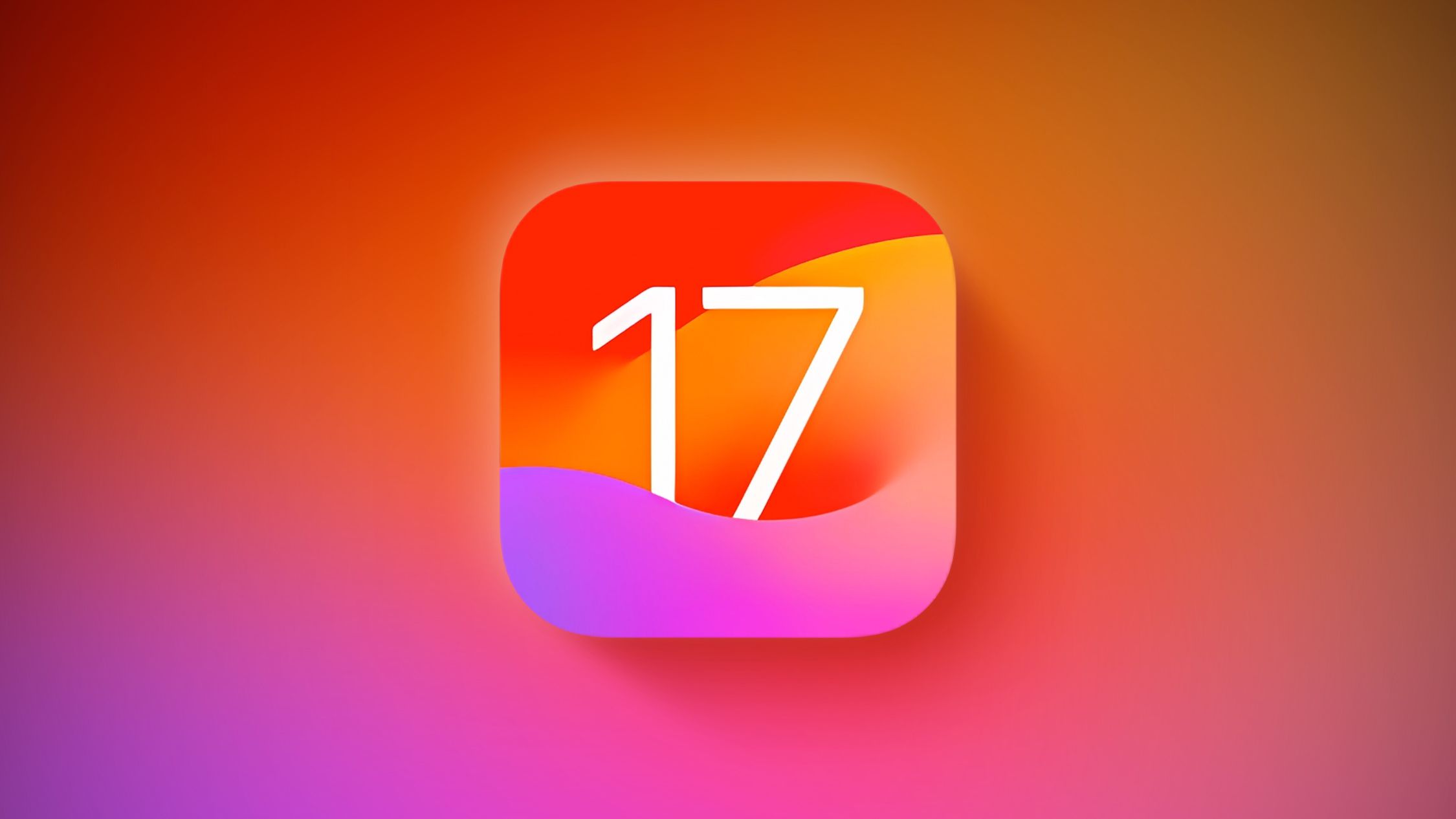
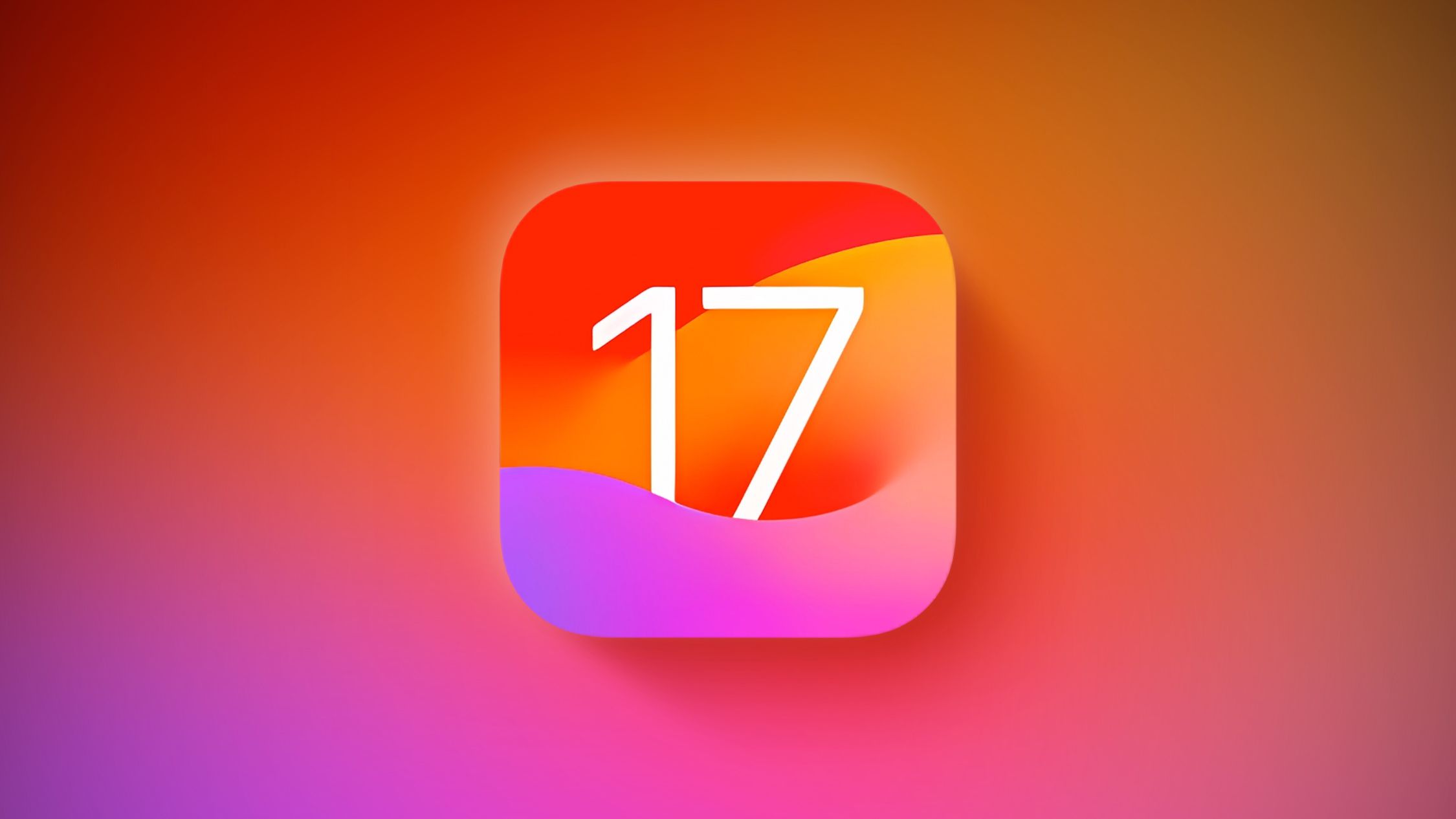 Lifestyle7 mois ago
Lifestyle7 mois agoComment installer IOS 17 sur votre iPhone ?
-

 Tech2 ans ago
Tech2 ans agoNordVPN présente Réseau Mesh, une nouvelle fonctionnalité permettant aux utilisateurs de se connecter directement à d’autres appareils
-
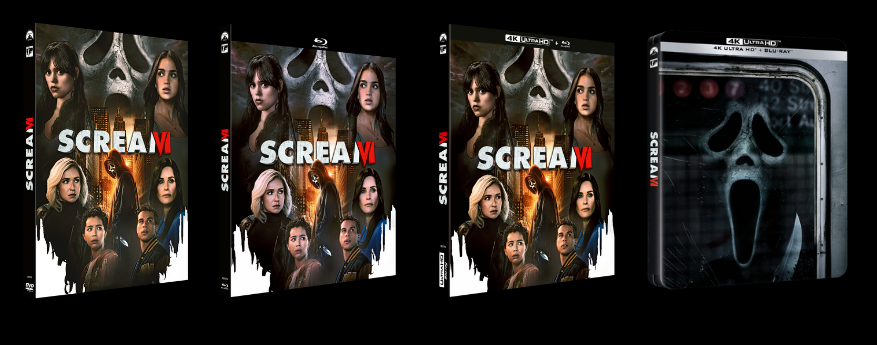
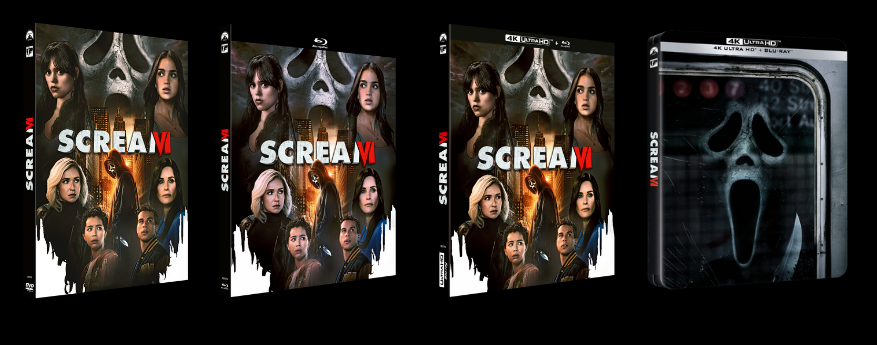 Cinéma11 mois ago
Cinéma11 mois agoScream VI est bientôt dispo à l’achat (VOD, DVD et Blu-Ray)
-

 Tech9 mois ago
Tech9 mois agoQUEL INTÉRÊT D’UTILISER UNE CHAISE GAMING LORS DE SES SESSIONS DE JEU OU AU QUOTIDIEN ?
-

 Cinéma1 an ago
Cinéma1 an agoYoutube : le site le plus simple et complet
-

 Cinéma1 an ago
Cinéma1 an agoComment créer un compte gratuit Fortnite ?